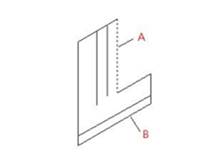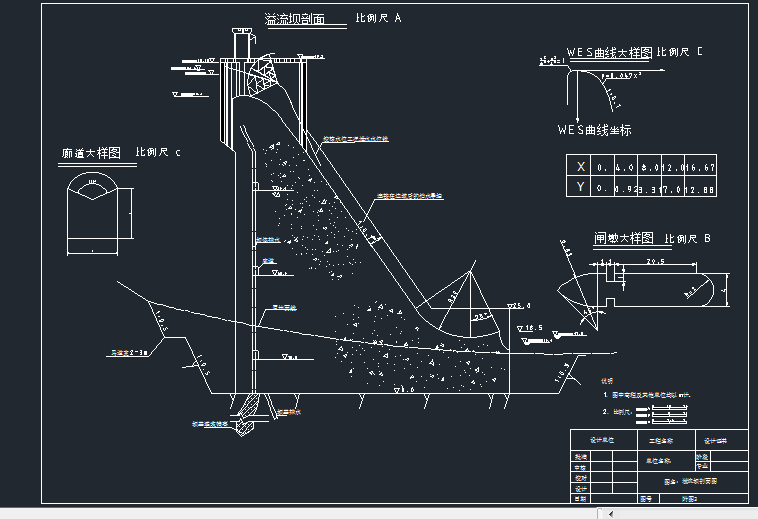CAD軸測圖畫平行線怎樣繪制
2019-07-05
5175
CAD軸測圖畫平行線�����,通常情況我們會使用OFFSET命令繪制平行線���,但在軸測圖面內畫平行線與在標準模式下畫平行線的方法有所不同���,下面和小編一起來看詳細教程吧�。 在軸測圖內用OFFSET命令����,輸入角度不會沿著想要達到距離的間距方向偏移。為避免上述情況發(fā)生����,常用COPY命令繪制平行線�����。 COPY命令可以在二維和三維空間中對對象進行拷貝���。使用此命令時��,系統(tǒng)提示輸入兩個點或一個位移值。如果指定兩點�����,則從第一點到第二點間的距離和方向就表示了新對象相對于原對象的位移�。如果在“指定基點或[位移(D)]:”提示下直接輸入一個坐標值(直角坐標或極坐標),然后在第二個“指定第二個點:”的提示下按Enter鍵�,那么輸入的值就會被認為是新對象相對于原對象的移動值�。 【實戰(zhàn)】在軸測圖內作平行線 1.打開極軸追蹤����、對象捕捉及自動追蹤功能�。設置極軸追蹤角度增量為“30”,設定對象捕捉方式為“端點”��、“交點”��,設置沿所有極軸角進行自動追蹤�。 2.用COPY命令生成平行線 命令:_copy 選擇對象:找到1個 //選擇線段A���,如圖1 選擇對象: //按Enter鍵 指定基點或[位移(D)/模式(O)]<位移>: //單擊一點 指定第二個點或 <使用第一個點作為位移>: 26 //沿-150度方向追蹤并輸入追蹤距離 指定第二個點或 [退出(E)/放棄(U)] <退出>: 52 //沿-150度方向追蹤并輸入追蹤距離 指定第二個點或 [退出(E)/放棄(U)] <退出>: //按Enter鍵結束命令 命令:_copy //重復命令 選擇對象:找到1個 //選擇線段B 選擇對象: //按Enter鍵 指定基點或[位移(D)/模式(O)]<位移>:15 //輸入復制的距離和方向 指定第二個點或 <使用第一個點作為位移>: //按Enter鍵結束命令 圖1 以上就是通過軸測圖內繪制平行線的方法來繪制的操作步驟��,希望能幫到大家���。